Windows 10의 최신 업데이트는 미묘하지만 운영 체제는 성숙한 느낌을 줍니다.
오늘 아침 Surface Pro 4에서 다음과 같은 질문을 했습니다.
"친구나 동료에게 Windows 10을 추천할 의향은 얼마나 됩니까?"
나는 놀랐다. 나는 운영체제가 나에게 그것이 좋은지 아닌지를 물어본 적이 없다고 생각한다. 이 질문은 Microsoft가 Windows 10에서 올바른 방향으로 가고 있는 이유와 새 1주년 업데이트가 조용하지만 올바른 방향으로 나아가는 또 다른 확고한 단계인 이유를 요약합니다.
관련된
- ChatGPT는 이제 작동하는 Windows 11 키를 무료로 생성할 수 있습니다.
- Windows AI Copilot이 최고의 PC 접근성 도구가 될까요?
- Windows Copilot은 모든 Windows 11 컴퓨터에 Bing Chat을 설치합니다.
저는 거의 5년 동안 Windows PC를 일상적인 노트북으로 사용하지 않았습니다. 윈도우 8 노트북 2012년에는 Mac Air의 상대가 되지 못했고, 나는 수십 년 동안 내가 옹호했던 운영 체제에 대해 변명하는 데 지쳤습니다. 하지만 곧 바뀔 수도 있어요. 출시된 지 1년이 지난 후 Windows 10을 통해 Microsoft가 다시 고객의 의견에 귀를 기울이고 있음이 분명해졌습니다. 윈도우 10 1주년 업데이트는 1년 전 OS가 처음 나왔을 때 봤던 것과 크게 달라진 것은 없다. 출시되었지만 각각 다른 종류의 문제에 중요한 영역에서 여러 가지 작은 개선이 이루어졌습니다. 사람.
기념일 업데이트에는 수많은 작은 변경 사항이 적용됩니다. 모두 언급하기에는 너무 많습니다. 그러나 Windows Ink, Cortana 개선 사항, 새로운 Windows Hello 기능, 태블릿 모드 변경 사항, 개선된 Action Center 등 몇 가지 주목할만한 주요 내용이 있습니다.
Surface 펜이 더욱 유용해졌습니다
많은 Windows 10 소유자가 Microsoft Surface Pen을 가지고 있는지 의심스럽습니다. 하지만 디지털 화면에서 모든 것을 아날로그 방식으로 전환할 수 있는 운 좋은 소수 중 한 명이라면 Anniversary Update를 사용하면 더 쉽게 사용할 수 있습니다.
이제 새로운 Windows Ink 버튼이 오른쪽 하단의 작업 표시줄을 장식합니다. 실제로 이는 이전 버전의 Windows 10에서 즉시 눈에 띄는 몇 가지 변경 사항 중 하나입니다. 해당 버튼을 탭하면 사용 가능한 잉크 앱의 멋진 메뉴가 나타납니다. 쉽게 스크린샷을 찍어 주석을 달고, 원하는 것을 그릴 수 있는 그림판 같은 앱을 열고, 빠르게 스티커 메모를 만들 수 있습니다. 나는 예술가는 아니지만 끈끈한 메모 앱 매우 유용합니다.


진입 장벽이 전혀 없는 것이 가장 좋습니다. PC와 Mac에서는 Post-it을 사용하여 온라인에서 쉽게 메모를 작성하는 것이 항상 어려웠지만 Microsoft는 Ink용 Sticky Notes를 개발하고 있습니다. Surface 컴퓨터에서는 자석으로 부착된 펜을 빼내고 지우개를 클릭하면 잉크 메뉴가 즉시 열리거나 스티커 메모로 바로 이동하려면 길게 누르세요. 스티커 메모는 바탕 화면에 붙어 일반 메모장 아래에 있는 작은 메모입니다. 윈도우. 반응형이며 이제 메모에서 전화번호, 주소, 날짜, 항공편 번호를 인식합니다. Microsoft는 자동으로 하이퍼링크를 설정하고 스마트 작업을 생성합니다. 다행히 제 서투른 글씨체에도 잘 작동했습니다.
작은 기능이지만 잠금 화면에서 스티커 메모를 확인할 수 있는 것도 도움이 됩니다.
Windows Hello가 더 좋아졌고 이미 꽤 좋았습니다.
Windows Hello가 잠금 화면에서 내 얼굴을 인식하는 속도가 그 어느 때보다 빨라진 것 같습니다. Apple의 iPhone용 TouchID 지문 센서와 마찬가지로 Microsoft도 Hello를 단순한 화면 잠금 해제 이상의 용도로 사용하기 시작했습니다. iHeartRadio와 Dropbox는 이제 호환되며, 담당자는 더 많은 프로그램이 진행 중임을 암시했습니다.
Windows라는 OS가 창을 탐색하고 배치하는 데 실패하면 항상 놀라운 일입니다.
또 다른 보안 업그레이드를 위해 Windows Defender는 이제 정기적으로 PC를 자동으로 검사하고 위협이 발견되면 알림을 제공합니다.
또한 비즈니스 사용자는 이제 전체 네트워크에서 위협을 탐지하는 WDATP(Windows Defender Advanced Threat Protection)를 사용할 수 있습니다. 기업이 소중한 기업을 보호하기 위해 개인 데이터와 조직 데이터를 분리할 수 있게 해주는 Windows Information Protection 비밀.
Cortana가 Siri를 능가하고 있습니다.
Cortana는 이미 Siri보다 뛰어나며 Windows 10 1주년 업데이트에서는 Google Now에 도전하기 시작했습니다. 스티커 메모와 마찬가지로 이제 잠금 화면에서 Cortana를 사용할 수 있습니다. 이는 Windows Hello 사용자가 아닌 경우에도 유용합니다.
Siri보다 내 목소리를 더 잘 이해하고 상황을 훨씬 더 잘 이해합니다. 알림 기능이 특히 유용하며, 이제 휴대폰이나 PC의 알림에 사진이나 카메라 샷을 직접 첨부할 수 있습니다.
Siri는 올해 말에 마침내 Mac에 출시됩니다. Apple이 Windows가 Cortana를 얼마나 잘 통합하는지 확인했으면 좋겠습니다. 하루나 이틀만 지나면 이미 Cortana를 버그로 설정하여 날씨에 대해 알려주고 알림을 보냅니다(iOS 및 iOS에서 알림으로 사용 가능). 기계적 인조 인간, 그런데).

Siri는 Cortana와 동일한 작업을 수행할 수 있지만 응용 프로그램 실행, 시스템 설정 또는 파일 찾기에는 그다지 좋지 않은 것 같습니다. Cortana는 또한 텍스트 입력을 허용하므로 많은 작업 환경에서 우위를 점했습니다. Siri는 할 수 없으므로 음성 입력이 실용적이지 않은 곳에서는 MacOS에서 Siri를 사용할 수 없습니다.
Android 휴대폰을 사용하는 경우 몇 가지 추가 기능을 사용할 수 있습니다. Cortana와 페어링하면 문자나 채팅에 원활하게 응답할 수 있습니다.
내가 실제로 읽고 있는 알림
Apple에는 Mac에 알림 센터가 있지만 iPhone 알림과 마찬가지로 구현이 더 좋을 수 있습니다. 특별히 직관적이거나 도움이 되지는 않습니다.
반면에 Microsoft는 배우고 있습니다. 이 버전의 Windows 10에 있는 알림 센터는 오른쪽 하단에 있는 깔끔한 아이콘으로, 알림 수를 알려주는 숫자와 함께 흰색으로 변합니다.
대부분의 경우와 마찬가지로 탭, 클릭 또는 스와이프로 열 수 있습니다. 원하지 않는 알림을 스와이프하여 없애고 알림 아래에 최대 14개의 빠른 작업 타일을 추가할 수 있습니다. 비행기 모드 켜기, Bluetooth 전환, Wi-Fi 네트워크 찾기, 밝기 변경 등 다양한 작업 기능.
알림이 들어오면 오른쪽 하단에도 나타나며 몇 초간 지속됩니다. 알림은 스마트하며 단순한 텍스트 이상의 내용을 표시할 수 있습니다. 알림을 보낸 플랫폼에 따라 파일 미리 보기, 이미지, 심지어 애니메이션 .GIF도 알림에 나타날 수 있습니다. Microsoft는 알림을 받기 위해 연결된 Windows UWP 앱을 설치할 필요가 없도록 알림 센터를 조정했습니다.
Microsoft는 Windows Ink 및 Cortana만큼 Action Center에 대해 많이 언급하지 않았지만 이에 대한 개선 사항이 도입되었습니다. Windows 10의 출시는 기념일 업데이트의 헤드라인보다 일상적인 사용에 더 큰 영향을 미칠 수 있기 때문입니다. 특징.
태블릿 모드의 개선으로 모든 문제가 해결되는 것은 아닙니다.
저는 Surface Pro 4를 사용하고 있기 때문에 이를 태블릿으로 사용하고 싶은 유혹을 끊임없이 느낍니다. 안타깝게도 보통은 그렇지 않습니다. 배터리 수명이 한 번 충전에 3~4시간이라는 실망스러운 수준이었기 때문입니다. 하지만 몇 번 키보드를 분리한 후에는 장치를 "태블릿 모드"로 전환하는 옵션이 확실하게 나타났습니다.
그러나 태블릿 모드를 몇 번 사용한 후에는 이 모드가 도움이 되기보다는 짜증스럽다는 것을 알게 되었습니다. 태블릿 모드(이전에는 'Continuum'이라고 함)의 기본 아이디어는 인터페이스를 단순화하여 iPad 또는 Android 태블릿에 더 가깝게 만드는 것입니다. 앱은 전체 화면으로 실행되며 키보드 없이도 모든 것을 더 쉽게 터치하고 조작할 수 있습니다. 불행하게도 그것은 당신의 창문에도 문제를 일으킵니다.
태블릿 모드에서 나올 때마다 창은 시작했을 때와 같은 형태가 아닙니다. 데스크탑 모드로 다시 전환하면 일부 창은 최대화되고 다른 창은 너무 작거나 잘못된 위치에 있게 됩니다. 잘못된 것은 없지만 내가 좋아하는 방식으로 모든 것을 다시 고치는 데 몇 초를 소비하는 것은 재미가 없습니다. Windows라는 OS가 창을 탐색하고 배치하는 데 실패하면 항상 놀라운 일입니다.

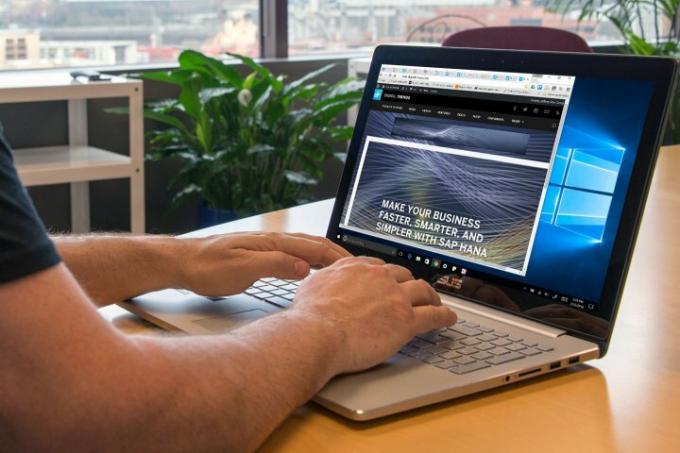
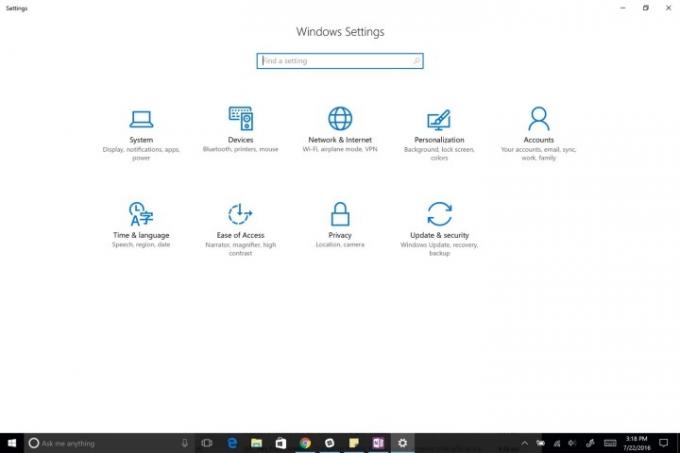

좋은 점은 태블릿 모드에는 화면 왼쪽의 작은 목록 대신 라이브 타일에 전체 화면을 사용하는 더 보기 좋은 앱 메뉴가 있다는 것입니다. 방해가 되는 경우 태블릿 모드에서 작업 표시줄을 자동으로 숨길 수도 있습니다.
Windows에는 다크 모드와 새로운 키보드 이모티콘도 있습니다. 다크 모드는 많은 기본 앱과 메뉴에 어두운 배경을 적용합니다. 키보드 이모티콘… 글쎄요, 지금쯤이면 키보드가 무엇을 하는지 아실 겁니다. :롤:
Windows Store는 여전히 존재하며 약간의 좋은 게임
마이크로소프트는 아마도 자사의 앱 스토어가 아이튠즈만큼 인기가 있기를 바라겠지만 상황은 그런 식으로 흘러가지 않았다. 대부분의 좋은 앱은 여전히 오픈 웹의 앱 스토어 외부에 있습니다. 스토어는 여전히 형편없는 앱들로 가득한 오물통이지만 탐색이 어느 정도 쉬워졌습니다. 내가 좋아하는 몇 가지 앱을 즉시 제안했으며 이제 게임 선택에는 다음과 같은 몇 가지 Xbox 게임이 포함됩니다. Gears of War: 얼티밋 에디션 그리고 Grand Theft Auto: 산 안드레아스. 안타깝게도 그게 다입니다. 게임에 대한 욕구를 충족하려면 웹에서 Steam을 다운로드해야 합니다.
결론
Windows 10 1주년 업데이트를 즐겼습니다. 대부분의 변경 사항은 미미하지만 Windows에서는 거의 모두 작은 진전입니다. 그들은 적어도 Apple이 MacOS Sierra에 적용한 변경만큼 중요하다고 생각하며 여러 영역에서 — 알림 및 디지털 도우미를 포함하여 Microsoft의 혁신은 경쟁사를 능가하고 있습니다. 쿠퍼티노.
1990년대에 열렬한 Windows 사용자로 자란 어린 시절, Microsoft가 다시 A 게임에 참여하고 사용자를 최우선으로 생각하는 모습을 보는 것은 멋진 일입니다. 개선의 여지가 있지만 Windows 10은 출시된 지 1년이 지났음에도 불구하고 이미 성숙하고 강력한 운영 체제처럼 느껴집니다. 어쩌면 언젠가는 나도 그럴 거야 Edge를 다시 시도해 보세요. 결국 이제 확장이 이루어지고 있습니다.
최고
- Windows Ink는 광고된 대로 작동합니다.
- Cortana가 데스크톱에서 Siri를 능가합니다.
- 알림은 빠르고 관리하기 쉽습니다.
- Windows Hello는 로그인하는 가장 좋은 방법입니다.
최저점
- 태블릿 모드는 여전히 어색한 느낌
- 일부 개선 사항은 눈에 띄기 어렵습니다.
여기에는 기능 및 변경 사항의 전체 목록 Microsoft는 기념일 업데이트를 만들었습니다.
편집자의 추천
- 일반적인 Windows 11 문제 및 해결 방법
- Windows 11에서는 RGB 주변 장치를 훨씬 더 쉽게 사용할 수 있습니다.
- Microsoft는 주요 Windows 11 앱의 디자인 개편을 예고합니다.
- Surface Pro 10: 다음 세대에서 기대할 수 있는 사항은 다음과 같습니다.
- macOS가 Windows보다 더 안전합니까? 이 악성 코드 보고서에 답이 있습니다




